Jak łatwo i szybko wykonać kopię zapasową WhatsApp na komputerze?
Autor: Nathan E. Malpass, Ostatnia aktualizacja: July 15, 2021
Whatsapp był świetnym programem mobilnym. Za pomocą komputera i smartfona możesz wysyłać SMS-y do użytkowników, którzy również korzystają z tego oprogramowania Whatsapp; możesz także udostępniać dokumenty, klipy wideo, pliki audio, zdjęcia, a nawet więcej. Jest to również przydatne i może nawet tworzyć grupy, które byłyby świetne dla grup lub zajęć Twojej rodziny, a nawet przyjaciół. Dlatego możesz chcieć kopia zapasowa WhatsApp na komputer z łatwością.
Od 2009 roku Whatsapp był już dostępny publicznie. Możesz sobie wyobrazić dokładnie, ile danych znajdowało się w większości profili Whatsapp użytkownika, a także liczbę zdjęć, filmów, wiadomości i innych mediów. W rezultacie, tworzenie kopii zapasowych plików WhatsApp staje się niezbędna w dzisiejszym świecie.
Wdrożenie sposobu tworzenia kopii zapasowej WhatsApp na komputerze było zdecydowanie jedną z najprostszych metod zabezpieczania czatów i plików. Mimo że istnieje wiele metod tworzenia kopii zapasowych plików, wiele z najbardziej skutecznych to przechowywanie ich na komputerze. Tworzenie kopii zapasowej WhatsApp na komputerze stało się jedną z metod tworzenia trwałego pliku czatów i plików oraz szybkiego przesyłania ich z powrotem do urządzenia w razie potrzeby. Ten artykuł koncentruje się tylko na wielu metodach tworzenia kopii zapasowych WhatsApp na komputerach, w tym na urządzeniach z systemem iOS i Android.
Wskazówki: Oprócz tworzenia kopii zapasowej WhatsApp na komputerze, chcesz wiedzieć inne rzeczy o WhatsApp, takie jak przenoszenie WhatsApp ze starego iPhone'a na nowy iPhoneItp
Część 1. Jak najlepiej wykonać kopię zapasową WhatsApp na komputerze?Część 2. Jak wykonać kopię zapasową WhatsApp na komputerze?Część 3. Wniosek
Część 1. Jak najlepiej wykonać kopię zapasową WhatsApp na komputerze?
Jest jeden najlepszy sposób na wykonanie kopii zapasowej WhatsApp na komputerze. W tej sekcji nauczymy Cię najlepszej metody tworzenia kopii zapasowej WhatsApp na komputerze. To była rzeczywiście podstawowa metoda, która może zająć trochę czasu, niezależnie od tego, czy przesyłasz wiele zapisów rozmów; mimo że, Transfer FoneDog WhatsApp Tworzenie kopii zapasowych i przywracanie znacznie ułatwiłoby to zadanie, ponieważ wszystkie rozmowy są przechowywane na laptopie lub komputerze.
Darmowe pobieranieDarmowe pobieranie
Możesz po prostu dołączyć je do wiadomości e-mail, a następnie przekazać je dalej bez otwierania każdej innej rozmowy. Chociaż tworzenie kopii zapasowej Whatsapp bezpośrednio za pomocą iCloud oraz aplikacji było proste, jeśli naprawdę uważasz, że to wystarczy, zdecydowanie zalecamy rozważenie narzędzia FoneDog WhatsApp Transfer jako dobrego rozwiązania Twoich obaw. Po prostu wykonaj poniższy krok:
1. Otwórz narzędzie FoneDog WhatsApp Transfer na swoim komputerze.
2. Wybierz opcję o nazwie Kopia zapasowa. Podłącz iPhone'a do komputera.
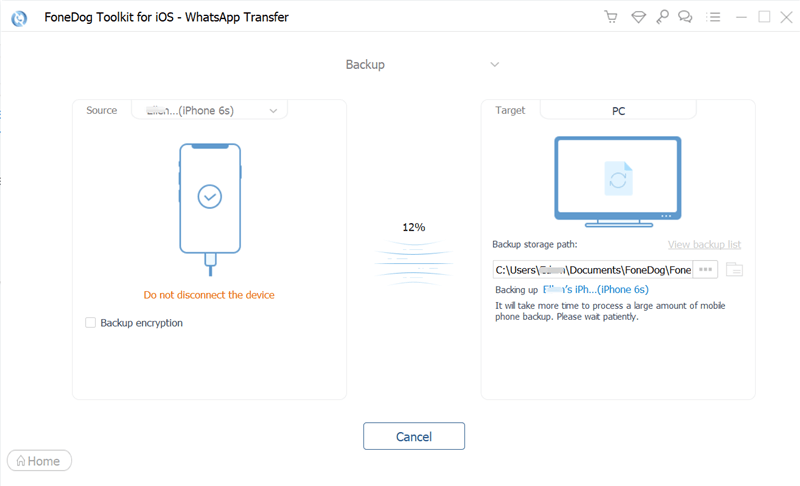
3. Wybierz ścieżkę kopii zapasowej. Następnie kliknij opcję „Rozpocznij tworzenie kopii zapasowej”, aby wykonać kopię zapasową WhatsApp na komputerze.
Część 2. Jak wykonać kopię zapasową WhatsApp na komputerze?
Istnieją inne sposoby tworzenia kopii zapasowej WhatsApp na komputerze. WhatsApp został zbudowany do tworzenia kopii zapasowych plików na iCloud, w wewnętrznej pamięci telefonu i na Dysku Google. Gdy na Twoim urządzeniu znajduje się karta SD, WhatsApp tworzy kopię zapasową zawartości na karcie pamięci, a nie na lokalnym urządzeniu w telefonie. W rezultacie oto kilka opcji, które możesz wybrać, aby wykonać kopię zapasową WhatsApp na kilka różnych metod. Czytaj poniżej:
Tworzenie kopii zapasowej WhatsApp w pamięci wewnętrznej lub na karcie pamięci
Oto kroki, które należy wykonać w tym artykule, aby wykonać kopię zapasową WhatsApp na komputerze:
- Pierwszą rzeczą do zrobienia było utworzenie ręcznej kopii zapasowej WhatsApp w pamięci wewnętrznej lub na karcie SD na urządzeniu z Androidem.
- Teraz na swoim urządzeniu z Androidem uruchom WhatsApp.
- Z listy rozwijanej naciśnij ikonę trzech wyrównanych kropek, a następnie wybierz opcję „Ustawienia”
- Na ekranie Ustawienia przejdź do Czaty, do Kopii zapasowej czatu.
- Na następnym ekranie, aby rozpocząć tworzenie ręcznej kopii zapasowej WhatsApp, naciśnij przycisk „Utwórz kopię zapasową”. Następnie poczekaj, aż proces tworzenia kopii zapasowej zakończy się pomyślnie.
Tworzenie kopii zapasowej WhatsApp za pomocą iCloud
Chociaż istniało kilka sposobów tworzenia kopii zapasowych Whatsapp za pomocą iCloud. Pierwszą rzeczą do zrobienia jest skonfigurowanie iCloud na urządzeniu iPhone. Za każdym razem, gdy początkowo uruchamiasz iPhone'a, a może ponownie uruchomisz wersję, musisz przejść przez proces rejestracji, co nie jest zbyt czasochłonne. Po połączeniu konta iCloud z iPhonem natychmiast wygeneruje to kopię zapasową urządzenia, która musi najpierw wykonać kilka zadań, a także zweryfikować kilka szczegółów.
Aby upewnić się, że Whatsapp jest poprawnie zapisany przez iCloud, oto co należy zrobić:
- Przejdź do ustawień, a następnie wyszukaj opcję „iCloud”, pamiętaj o tym, jeśli jeszcze nie połączyłeś konta z iPhonem, możesz to zrobić teraz.
- Upewnij się, że opcja iCloud była już włączona; jeśli nie, włącz go.
- iCloud wyświetli wtedy większość aplikacji, których kopie zapasowe zostały utworzone; przewiń, aby zlokalizować opcję Whatsapp, a następnie upewnij się, że naprawdę jest włączony. A teraz jesteś skończony.
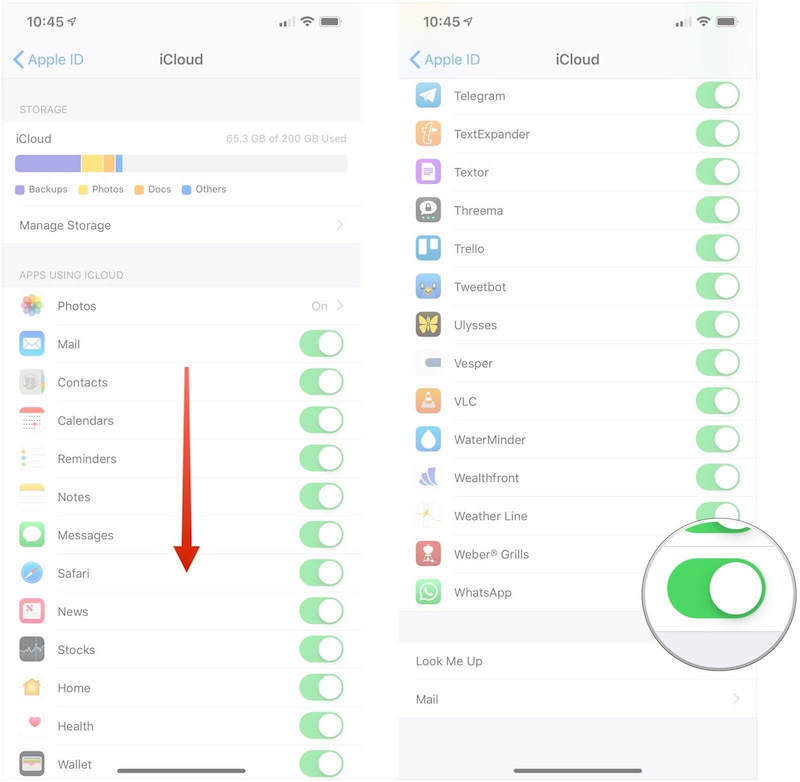
Należy pamiętać, że iCloud może aktualizować dane kopii zapasowej dziennie o określonej godzinie, gdy włączysz funkcję automatyczną, aby to zrobić, zostanie to zrobione wyłącznie, chyba że iPhone był podłączony do dowolnego źródła, ale ma również stały dostęp do Internetu, taki jak Wi -Fi. Jednak iCloud nie zaktualizuje pliku kopii zapasowej, chyba że którykolwiek z tych warunków zostanie spełniony.
Tworzenie kopii zapasowej WhatsApp za pomocą WhatsApp
Inną opcją byłoby utworzenie kopii zapasowej bezpośrednio przy użyciu Whatsapp. Aby to osiągnąć, wykonaj następujące czynności:
- Na swoim urządzeniu uruchom WhatsApp.
- W głównym oknie WhatsApp poszukaj opcji Ustawienia znajdującej się w prawej dolnej części ekranu.
- Teraz poszukaj opcji „Czat”, a po chwili zobaczysz opcję „Kopia zapasowa czatu”. Następnie wybierz Utwórz kopię zapasową teraz, a następnie wybierz odpowiedni czas, w którym Whatsapp ma wykonać kopię zapasową całej zawartości, i wszystko będzie dobrze.
To tylko dwie główne częste techniki, które odnoszą sukces u większości ludzi. Ale rzeczywiście istniał prostszy sposób na osiągnięcie wszystkiego dzięki włączeniu narzędzia FoneDog iOS Data Backup & Restore, które pozwala użytkownikom łatwo wykonać kilka kroków, a następnie uzyskać dane przechowywane na dowolnym laptopie lub komputerze. Jedynym ograniczeniem jest ilość dostępnego miejsca na laptopie lub komputerze. Zapoznaj się z przedstawionymi powyżej, a także postępuj zgodnie z podstawowymi instrukcjami krok po kroku, aby wykonać kopię zapasową plików Whatsapp.
Tworzenie kopii zapasowej WhatsApp za pomocą poczty e-mail
Wiele osób woli przeglądać swoje wiadomości Whatsapp za pomocą poczty e-mail, więc był na to sposób. Przeczytaj poniższe instrukcje, aby dowiedzieć się, jak:
- Na swoim urządzeniu uruchom WhatsApp. Następnie spójrz i wybierz czat, który chcesz wysłać e-mailem, a następnie otwórz go.
- Kliknij nazwę czatu, która będzie znajdować się w najwyższym środku, a zobaczysz różne opcje, z których jedną będzie „Eksportuj czat”.
- Biorąc pod uwagę, że były tam zdjęcia lub inne rzeczy, przed kliknięciem opcji e-mail musisz zdecydować, czy załączyć te media, czy nie.
- Wpisz adres e-mail, który zamierzałeś wysłać, a następnie naciśnij Prześlij; potem gotowe.
Tworzenie kopii zapasowej WhatsApp za pomocą Dysku Google
Dysk Google może być również używany do tworzenia kopii zapasowych WhatsApp na komputerze. Dysk Google to platforma do przechowywania danych stworzona przez samą firmę Google. Daje darmowe 15 GB danych. Dodatkowo możesz kupić dodatkową przestrzeń dyskową, aby mieć więcej miejsca na pliki. Podsumowując, wykonaj kopię zapasową plików WhatsApp na dowolnym urządzeniu z Androidem na Dysku Google. Przeczytaj instrukcje wymienione poniżej.
- Na urządzeniu uruchom Co słychać ikona aplikacji.
- Następnie przejdź do okna „Ustawienia”, naciskając ikonę trzech wyrównanych kropek znajdującą się powyżej z prawej strony ekranu.
- Następnie otwórz część „Czaty”.
- Następnie naciśnij opcję „Kopia zapasowa czatu”, a następnie naciśnij przycisk „Utwórz kopię zapasową”.
- Pamiętaj, że aby wykonać kopię zapasową wszystkich plików na Dysku Google, musisz być podłączony i mieć dostęp do Wi-Fi.
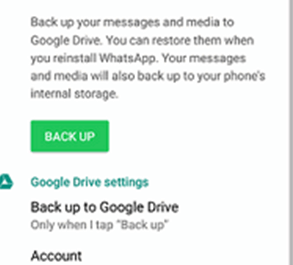
Teraz wiesz dokładnie, jak wykonać kopię zapasową wszystkich plików WhatsApp na Dysku Google za pomocą telefonu z Androidem. Zobaczmy, co należy zrobić, aby później uzyskać dostęp do plików WhatsApp na Dysku Google.
Ludzie również czytająJak przenieść wiadomości WhatsApp z Androida na iPhone'a w 2021 rokuKompletny przewodnik dotyczący przesyłania czatu WhatsApp przez e-mail
Część 3. Wniosek
Ten artykuł tylko pomoże ci, co i jak and kopia zapasowa WhatsApp na komputer za pomocą niektórych popularnych platform i urządzeń. Udostępniamy również narzędzie o nazwie FoneDog WhatsApp Transfer, które zawsze jest na szczycie ich usługi, które poprowadzi Cię, co należy zrobić, aby regularnie tworzyć kopie zapasowe WhatsApp.
Wdrożenie sposobu tworzenia kopii zapasowej WhatsApp na komputerze zapewni bezpieczeństwo Twoich danych, a w porównaniu z innymi rozwiązaniami i produktami na globalnym rynku, jest to bardzo niezawodne i wymaga minimalnego czasu, a także przewodnika, jak wykonać kopię zapasową WhatsApp za pomocą iCloud dla urządzeń iOS i Dysk Google na urządzenia z Androidem.
Możesz także użyć FoneDog i jego narzędzia, aby wykonać kopię zapasową WhatsApp na komputerze. W związku z tym to narzędzie jest bardzo niesamowite i łatwe w użyciu. Chwyć narzędzie już dziś!
Zostaw komentarz
Komentarz
Transfer WhatsApp
Przesyłaj wiadomości WhatsApp szybko i bezpiecznie.
Darmowe pobieranie Darmowe pobieranieGorące artykuły
- Przewodnik, jak rozwiązać problem niedostępności WhatsApp
- Jak przenieść WhatsApp z iPhone'a na iPhone'a - 6 najlepszych sposobów
- Jak zmienić lokalizację pamięci WhatsApp
- Prosty przewodnik po bezpłatnym odzyskiwaniu WhatsApp
- Jak odzyskać wiadomości Samsung S8 WhatsApp z kopiami zapasowymi
- Jak odzyskać usunięte wiadomości WhatsApp na RedMi Note 5 Pro
- Wskazówki, jak naprawić WhatsApp przestał działać na moim komputerze Mac
/
CIEKAWYDULL
/
PROSTYTRUDNY
Dziękuję Ci! Oto twoje wybory:
Doskonały
Ocena: 4.4 / 5 (na podstawie 102 oceny)
